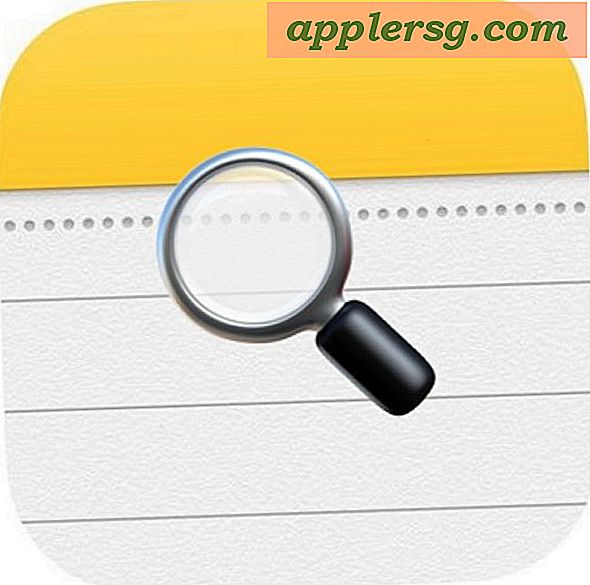Hvordan lage en Steam CS-avatar
I dataspillverdenen er avatarer bildefiler som brukes til å uttrykke din personlighet som et supplement til brukernavnet ditt. Når du laster opp en avatar til en Internett-server, vil andre brukere kunne se avataren din når de ser navnet ditt. Steam, den populære online spillserveren som støtter spill som Counter-Strike (CS), lar brukerne laste opp avatarer som kan sees i chat eller under spill. Å lage din egen avatar for bruk med Steam CS gjør den avataren veldig personlig og kan hjelpe deg med å utforske nye alternativer i din nåværende bilderedigeringsprogramvare.
Logg deg på Internett og søk etter en bildefil du kan bruke som Steam CS-avatar. Lagre bildefilen som en .jpeg-fil eller en .png-fil på datamaskinen din. Hvis du vil lage din avatar fra bunnen av, se bort fra dette trinnet. Hvis du planlegger å bruke bildefilen uten å gjøre endringer, kan du gå videre til trinn 5.
Åpne bildedigeringsprogramvaren. Last opp .jpeg eller .png som du lagret i trinn 1.
Endre det valgte bildet ditt etter din personlige smak. Gjør avataren personlig ved å legge til Steam CS-spillernavnet ditt i bildet. Legg til bildemodifikatorer av voldelig karakter, for eksempel snikskyttersyn eller ildplommer, som er passende i Steam CS-verdenen. Hvis du har problemer med å endre bildet ditt på en ønsket måte, kan du finne et annet bilde på nettet som inneholder effekten du ønsker, og importere en del av det bildet til den modifiserte bildefilen med bildedigeringsprogramvaren. Du kan for eksempel søke etter bilder av brennende bygninger eller infernoer for å finne de ildplommene du mangler.
Lagre den modifiserte bildefilen som en .jpeg eller a .png. Lukk ut bildedigeringsprogramvaren.
Åpne Steam-programvaren din ved å dobbeltklikke på Steam-ikonet på skrivebordet.
Velg "Vis" fra toppmargen i Steam. Velg "Innstillinger" fra rullegardinmenyen som vises. Dette fører deg til en dialogboks som beskriver Steam-profilinnstillingene dine.
Velg "Venner" -fanen fra toppmargen i dialogboksen "Innstillinger". Velg "Avatarendring" øverst til venstre på fanen som vises. Dette fører deg til dialogboksen "Rediger profil".
Rull ned til du ser din nåværende avatar. Under vil det være en tom tekstboks og en "Bla gjennom" -knapp. Klikk på "Bla gjennom" -knappen for å åpne en dialogboks som lar deg laste opp en bildefil fra datamaskinen.
Bruk dialogboksen til å søke etter bildefilen du lagret tidligere. Velg bildefilen slik at den er uthevet, og velg "Åpne". Dette vil føre deg tilbake til Avatar-delen av dialogboksen "Rediger profil".
Velg "Last opp", som vises som knappen til høyre for "Bla gjennom". Dette vil endre avataren din fra forrige bilde til bildefilen du valgte.
Start Steam på nytt før du spiller CS, eller noe annet Steam-spill, for at endringen skal tre i kraft.